Dapper 이후 Ubuntu에서 원격 데스크톱 모드를 활성화하는 것은 매우 쉽습니다. Ubuntu와 함께 제공되거나 Windows 용 무료 다운로드로 제공되는 VNC 뷰어 유틸리티를 사용하여 다른 사용자가 데스크탑에 액세스하도록 허용 할 수 있습니다.
데스크톱의 원격 제어를 활성화하는 것은 방화벽을 올바르게 설치하고 구성하지 않는 한 안전한 일이 아니며, 그래도 잠재적 인 보안 문제입니다. 이제 위험에 대한 경고를 받았으니 계속 진행하겠습니다.
Gnome 상단 메뉴에서 System \ Preferences \ Remote Desktop으로 이동합니다.
다음 창이 표시됩니다.
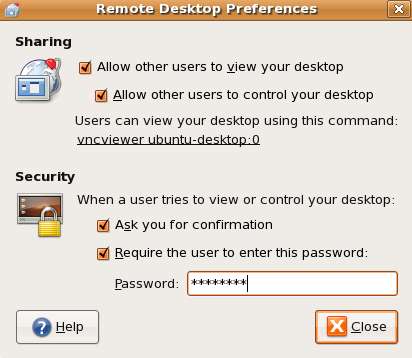
원격 데스크톱을 활성화하려면 처음 두 확인란을 선택해야합니다.
보안 섹션은 중요합니다. "확인 요청"코드를 선택한 경우 다른 사람이 데스크톱에 액세스 할 수 있도록 컴퓨터에 있어야합니다. 자신의 컴퓨터 중 하나에 원격으로 액세스하려는 경우이 확인란의 선택을 취소 할 수 있습니다.
두 번째 확인란은 항상 선택해야하며 보안 암호를 입력해야합니다. 로그온을 시도 할 때이 암호를 입력하라는 메시지가 표시됩니다.
테스트 대상 : Ubuntu Dapper Drake, Ubuntu Edgy Eft







